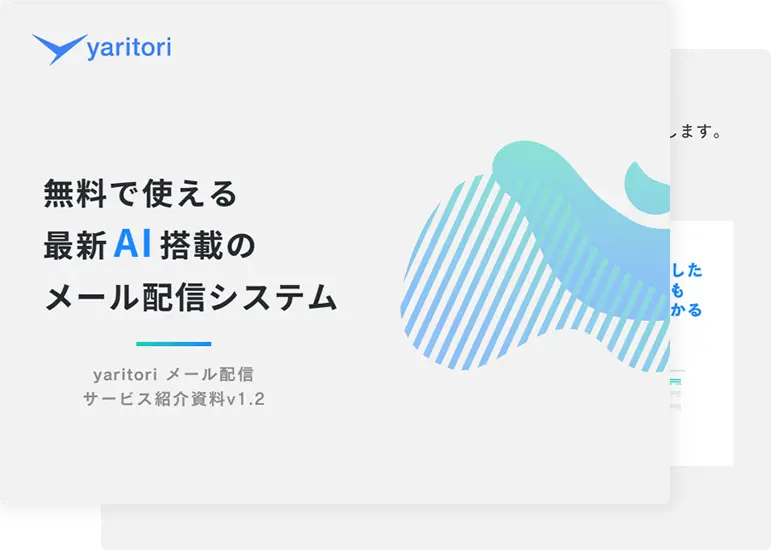ビジネスにおいてOutlookでメールを一斉送信する機会も多いでしょう。Outlookで一斉送信する方法は4つありますが、実践するにあたって、初心者が知っておくべきリスクも存在します。
本記事では、Outlookで一斉送信する具体的な方法を初心者向けに解説した上で、リスクを低減するための注意点も紹介しています。
一斉送信のメールを確実に・安全に・迅速に届けるための方法を知りたい人は、最後までご覧ください。
大量のメール配信なら低コストで高機能な「yaritori メール配信」がおすすめです。最新AIによるメール文の作支援機能もついています。
サービス概要・料金詳細などを記載したサービス紹介資料を無料でお送りしますので、お気軽にご請求ください!
Outlookでメールを一斉送信する4つの方法
はじめに、Outlookでメールを一斉送信する方法を具体的に紹介します。
・グループ機能を使う
・Excelを使用する
・Wordで宛名だけを差し替える
・宛先を自分で入力する
グループ機能を使う
宛先の入力ミスを防ぐ「グループ機能」を使うと、Outlookで簡単にメールを一斉送信できます。一斉送信する宛先をあらかじめグループとしてまとめておく機能で、個別に宛先を入力する必要がありません。
【グループ機能設定手順】
1.Outlookの「連絡先」から「個人用の連絡先」を選択
2.グループとして保存するフォルダーを選ぶ
3.「新しい連絡先グループ」を作成し、名前をつける
4.「メンバーの追加」をクリックして登録する連絡先を追加する
5.保存する
メールを送信する際は、メール作成画面で「宛先」から連絡先グループの名前を検索し、ダブルクリックして宛先を設定してください。
同じグループに複数回メールを一斉送信する機会がある場合におすすめの送信方法です。
Excelを使用する
宛先が多い場合は、Excelを利用した一斉送信がおすすめです。Excelで管理しているメールアドレスをコピペして、宛先を一括登録します。
【Excelを用いて一斉送信する方法】
1.Excelでまとめたメールアドレスをコピペする
2.Excelの新規ブックを開き、「形式を選択して貼り付け」「行列を入れ替えて貼り付ける」を選択する
3.ファイルを「CSV(カンマ区切り)」で名前をつけて保存する
4.保存したファイルを「メモ帳」で開く
5.メールアドレスを全てコピーする
6.メールの宛先欄に貼り付ける
膨大な数のアドレスを一括で登録できるので、メールアドレスをExcelで管理している場合は、ぜひ試してみてください。
Wordで宛名だけを差し替える
同じ文章を使いながらも、宛名だけを変更したい場合はWordを使用します。ここではOutlookの「グループ機能」を活用するため、前述した方法で、一斉送信したい宛先をグループにまとめておきましょう。
この時、アドレス帳に「姓/名」「勤務先」「部署」「役職」「電子メール」「表示名」がきちんと登録されているかを確認してください。
続いて、以下の手順でメールを作成します。
【Wordでの宛先選択方法】
1.メニューバーから「差し込み文書」を選択
2.「差し込み印刷の開始」より「電子メールメッセージ」を選択
3.メール送信フォーマットに移動したら、「宛先の選択」より「Outlookの連絡先から選択」をクリック
4.送信したいグループを選択
5.チェックボックスにて、配信先のアドレスや名前を確認し、配信不要な人のチェックを外す
【Wordでの文章作成方法】
1.「差し込み文書」より「差し込みフィールドの挿入」を選択し、宛名を選ぶ
2.「結果のプレビュー」で、アドレス帳の内容が反映されているかチェックする
3.「完了と差し込み」より「電子メールメッセージの送信」をクリック
宛名を個別に設定すると受信者は一斉送信だと感じにくく、好印象を抱きます。関係を深めたい取引先などにメールを一斉送信する際には、ぜひ活用してください。
宛先を自分で入力する
メールの宛先欄に送信したい相手のメールアドレスを手動で入力する方法です。手間はかかりますが、最も簡単で誰でも実施しやすいでしょう。
操作は、Outlookの連絡先画面を開き、「Ctrl」を押しながら複数の宛先を選択するだけです。あとは送信したい本文を作成し、「送信」すれば完了します。
この方法でメールを一斉送信する際は、宛先の「TO」「BCC」「CC」の欄を、用途に応じて使い分けましょう。
| 送信先 | アドレスの状態 | |
| TO | 主な送信先に用いる | 受信者全員に公開される |
| BCC | 内密にメールを共有したい場合に用いる | 他の受信者には公開されない |
| CC | メールを共有したい場合に用いる | 受信者全員に公開される |
大量のメール配信なら低コストで高機能な「yaritori メール配信」がおすすめです。最新AIによるメール文の作支援機能もついています。
サービス概要・料金詳細などを記載したサービス紹介資料を無料でお送りしますので、お気軽にご請求ください!
Outlookで一斉送信する際の5つのリスク
Outlookでメールを一斉送信する前に知っておきたい5つのリスクがあります。
・メールが相手に届かない可能性がある
・情報漏洩の可能性がある
・容量が大きいデータは送れない
・法律違反になる可能性がある
・一回で全員に送りきれない
メールが相手に届かない可能性がある
Outlookで大量のメールを一斉送信すると、メールが相手に届かない可能性があります。大量にメールを送信すると、受信側のサーバーが迷惑メールと判断し、メールが迷惑メールフォルダに入る可能性があるのです。
また、メールが多すぎると送信元・受信側どちらもサーバーが過負荷になり、トラブルが発生しがちです。結果、重要な情報が届かないリスクが高まってしまいます。
情報漏洩の可能性がある
「TO」や「CC」に誤って宛先を入力すると、個人情報が漏洩する恐れがあります。
過去には情報漏洩により訴訟問題に発展したケースもあるため、一斉送信する際には注意深くBCCを利用したり、メール配信システムを導入したりすることが重要です。
容量が大きいデータは送れない
Outlookでは、容量が大きいデータは一斉送信できません。メール一通あたりの添付ファイルサイズの上限は25MBです。そのため、大量のデータや高解像度のファイルを一度に送信すると、メールが送信できない、または受信者が受け取れないことがあります。
重要なファイルが届かなければ受信者側の作業に支障をきたすこともあるため、大容量のデータを送信する場合は、ファイル共有サービスやクラウドストレージを利用しましょう。
法律違反になる可能性がある
特定電子メール法を理解していなければ、法律違反になる可能性があることを理解しておきましょう。
特定電子メール法では、受信者の同意なしに商業メールを送ることや問い合わせ先を明記しないことが禁じられています。このようなルールをきちんと把握していないと、法令違反になり罰金や行政指導を受ける可能性があります。
【特定電子メール法の主な内容】
・メール受信者の同意を得てメールを送信すること
・メール配信停止の導線を設置すること
・メール送信者の名前や問い合わせ先を明記すること
以上に則り、法律に準拠したメール配信を心掛けることが重要です。
一回で全員に送りきれない
Outlookで一度に送信できるメール上限は500通であるため、上限を超える場合は、一回で全員に送りきれません。上限を超えるメールを送信してしまうと、送信エラーを起こす、または一部の受信者に届かない可能性があります。
複数回に分けて送信するとしても、二重送信や送り漏れが発生するリスクも考えられます。大規模な一斉送信を行う際は、メール配信サービスの利用を検討しましょう。
大量のメール配信なら低コストで高機能な「yaritori メール配信」がおすすめです。最新AIによるメール文の作支援機能もついています。
サービス概要・料金詳細などを記載したサービス紹介資料を無料でお送りしますので、お気軽にご請求ください!
Outlookでメールを確実に一斉送信したいならyaritori
Outlookでのメール一斉送信は、前述したリスクと隣り合わせです。ブロック対象になる・人為的なミスで情報が漏れる・法律違反のリスク・送信制限など、思うようにメールを送れない可能性があります。
リスクを回避し、安全に・確実にメールを一斉送信したいなら、無料で利用できる「yaritori メール配信」の導入がおすすめです。
200社以上の企業が利用するメール配信システム「yaritori」が無料で提供しており、送信数の制限がなく、膨大なメールでもスムーズに送信できます。
【yaritori メール配信でできること】
・無料で通数無制限で送信できる
・独自のAIでメール文を自動生成できる
・シーンごとにメールテンプレートを作成できる
・宛名を自動挿入できる
※いずれも無料で利用可能
配信ストップボタンを設置するなど法律に準拠しており、大量のメールでも安全に送信できるほか、迷惑メールに割り振られたり、ブロックの対象になったりしにくいのが大きな強みです。
これだけの機能を無料で活用できるため、メールの一斉送信でお困りの場合は、ぜひ導入をご検討ください。
まとめ
Outlookでの一斉送信は便利な反面、いくつかのリスクが伴います。
例えば、人的ミスによる情報漏洩・スパムメールへの振り分け・法律違反の可能性などが挙げられます。
適切な方法でリスクを最小限に抑えるためには、BCCを活用する・データ容量に注意する・法律に準拠したメール配信を行うなどの対策が必要ですが、いずれもチェックの手間がかかるものです。
メールの大量送信が予想される場合は、専用のメール配信サービスを利用し、効率的かつ安全な一斉送信を実施しましょう。リスクの低減だけでなく、業務時間短縮にもつながりますので、無料で利用できる「yaritori メール配信」をぜひお試しください。

メール対応の効率化から始めるAI・DXツール「yaritori(ヤリトリ)」メディア編集部。
営業・CSなど対外的なメール対応が多い方向けに、問い合わせ対応・顧客管理・一斉送信に関する情報や、AI・DXなどの最新テクノロジー情報を発信します。
最新AI搭載!無料から利用できる
メール配信システム「yaritori」
「yaritori」は使いやすさで選ばれるAI搭載のメール配信システムです。
シンプルな操作で一斉送信を効率化し、メルマガにかける業務時間を大幅に短縮します。